Дайте характеристику параметрам статической таблицы маршрутизации кратко
Обновлено: 05.07.2024
Аннотация: Рассмотрены основы функционирования и конфигурирования статической маршрутизации сетей IPv4, IPv6, а также маршрутизации по умолчанию. Приведены примеры конфигурирования маршрутизаторов. Проанализированы таблицы маршрутизации, методы отладки сети.
2.1. Основы статической маршрутизации
Маршруты к удаленным сетям могут быть сконфигурированы для каждого маршрутизатора вручную администратором (статическая маршрутизация) или созданы с помощью маршрутизирующих протоколов (динамическая маршрутизация).
Статические маршруты полностью определены администратором, поэтому они более безопасны, требуют меньше вычислительных ресурсов и более узкую полосу пропускания по сравнению с динамическими маршрутами. Однако сети, использующие статическую маршрутизацию, плохо масштабируемы, при изменении топологии требуется внесение изменений администратором в конфигурацию, что может приводить к ошибкам. Поэтому статическая маршрутизация используется либо в малых сетях, либо в комбинации с протоколами динамической маршрутизации на отдельных участках сети. Статические маршруты, по сравнению с динамическими, характеризуются более высоким приоритетом, поскольку административное расстояние AD = 1 (см. табл. 1.1).
Статическая маршрутизация часто используется в тупиковых сетях, обмен данными с которыми реализуется через маршрутизатор , который подключен к одному соседнему маршрутизатору. При рассмотрении статической маршрутизации используется составная сеть , структурная схема которой приведена на рис. 2.1. В приведенной схеме сети тупиковой является Сеть 1, а тупиковым маршрутизатором - R-А, поскольку он соединен только с маршрутизатором R-В. Все пакета из Сети 1 могут быть отправлены только через маршрутизатор R-А по стандартному статическому маршруту в маршрутизатор R-В.
Статическая маршрутизация используется также при создании маршрута по умолчанию, который указывает путь к сетям, не имеющим соответствующих входов в таблице маршрутизации. В схеме сети рис. 2.1 пакеты с неизвестными адресами сетей назначения из маршрутизатора R-С можно направлять в Интернет , т.е. в сеть провайдера ISP . Адрес маршрута по умолчанию 0.0.0.0/0 означает любые адреса сетей с любыми масками.
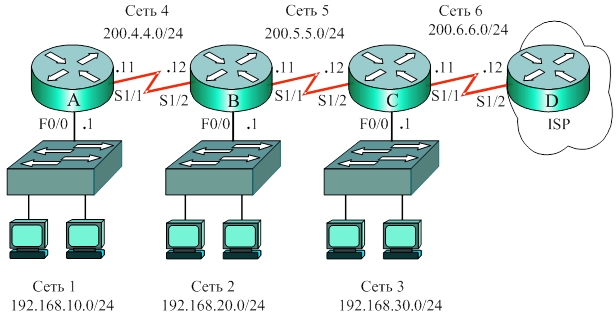
Статическая маршрутизация также используется при формировании суммарных(объединенных) маршрутов, что сокращает количество записей в таблице маршрутизации (см. курс "Основы построения сетей пакетной коммутации").
Кроме того, для создания резервных путей конфигурируются плавающие статические маршруты. Когда основной маршрут "падает", включается резервный, для чего администратор вручную задает резервному пути более высокое значение административного расстояния AD . Так если основной маршрут имеет административное расстояние 1, то резервному статическому пути следует задать AD > 1,например, AD = 5.
2.2. Конфигурирование статической маршрутизации
Чтобы сконфигурировать статическую маршрутизацию администратор должен задать маршруты ко всем возможным сетям назначения, которые не присоединены непосредственно к данному маршрутизатору. Например, из маршрутизатора R-A ( рис. 2.1), к которому прямо присоединены две сети ( Сеть 1, Сеть 4), необходимо проложить маршруты к четырем оставшимся сетям (из шести представленных на схеме). К маршрутизатору R-Bпрямо присоединены 3 сети ( Сеть 2, Сеть 4, Сеть 5), поэтому из него следует проложить 3 маршрута к оставшимся сетям.
Для конфигурирования статической маршрутизации используется команда ip route , которая содержит три параметра:
- адрес сети назначения,
- сетевую маску,
- адрес входного интерфейса следующего маршрутизатора на пути к адресату (next hop) или идентификатор выходного интерфейса.
Адрес входного интерфейса следующего маршрутизатора (следующего перехода) на пути к адресату иногда называют шлюзом. Например, для пакетов, попавших в маршрутизатор R-В, шлюзами будут:
- Интерфейс s1/1 маршрутизатора R-A с адресом 200.4.4.11,
- Интерфейс s1/2 маршрутизатора R-С с адресом 200.5.5.12.
Ниже приведен пример конфигурирования статической маршрутизации для Cisco-маршрутизатора R-В, когда используется адрес следующего перехода. Маршрутизатор R-В непосредственно связан с сетями 192.168.20.0, 200.4.4.0 и 200.5.5.0, поэтому статические маршруты нужно создать для остальных трех сетей, которые прямо не присоединены к R-В.
Аналогично конфигурируются остальные маршрутизаторы.
Верификация статической конфигурации производится по командам show ip route и show running-config . Например, по команде show ip route отображается таблица маршрутизации :
Символами С в таблице маршрутизации помечены непосредственно присоединенные к маршрутизатору R-В сети, а символом S - созданные администратором статические маршруты к удаленным сетям. Так статический маршрут к сети 192.168.10.0 проложен через интерфейс s1/1 маршрутизатора R-A с адресом 200.4.4.11, маршруты к двум другим сетям проложены через шлюз 200.5.5.12.Приведенные в распечатке значения [1/0] представляют собой административное расстояние AD = 1 и метрику = 0.
При получении маршрутизатором R-В пакета, адресованного, например, узлу в сети 192.168.30.0, производится обращение к таблице маршрутизации, где есть строка S 192.168.30.0/24 [1/0] via 200.5.5.12 , в которой указано, что адресом следующего перехода будет 200.5.5.12. Однако в этой строке таблицы не указан выходной интерфейс , на который следует скоммутировать поступивший пакет. Поэтому определяется сеть адреса следующего перехода (200.5.5.0) и производится второе обращение к таблице маршрутизации, что называется рекурсией. Из таблицы следует, что сеть 200.5.5.0 присоединена к интерфейсу Serial1/1. Таким образом, при создании маршрутов следующего перехода производится рекурсивная обработка маршрута, т.е. два обращения к таблице, что замедляет процесс обработки маршрута.
Для ускорения процесса маршрутизации вместо адреса следующего перехода ( next hop ) можно задать идентификатор выходного интерфейса маршрутизатора и тем самым избежать рекурсивной обработки маршрута. При этом формируется прямо присоединенный статический маршрут. В процессе конфигурирования предварительно нужно удалить все ранее созданные статические маршруты по команде no ip route :
Ниже приведен пример конфигурирования маршрутизатора R-B ( рис. 2.1) с использованием выходного интерфейса:

Маршрутизация в Windows
Маршрутизация – это процесс передачи IP-трафика адресатам в сети, то есть процесс передачи пакетов от хоста-источника к хосту-адресату через промежуточные маршрутизаторы. Изучая эту статью предполагается что вы изучили материал основы компьютерных сетей.
Изучим как работает маршрутизация в Windows, что бы понять как она работает, а не просто прочитать и забыть, вам необходимо несколько виртуальных машин, а именно:
- ВМ с Windows XP.
- 2 ВМ с Windows Server 2003.
Если вы не поленитесь и установите три виртуальные машины, а так же изучите этот материал до конца, то у вас будет практическое понимание работы сети в операционных системах семейства Windows.
Для простоты передачи данных хост-источник и маршрутизатор принимают решения о передаче пакетов на основе своих таблиц IP-маршрутизации. Записи таблицы создаются при помощи:
- Программного обеспечения стека TCP/IP.
- Администратора, путем конфигурирования статических маршрутов.
- Протоколов маршрутизации, одним из которых является протокол передачи маршрутной информации – RIP.
По сути, таблица маршрутизации – это база данных, которая хранится в памяти всех IP-узлов. Цель таблицы IP-маршрутизации это предоставление IP-адреса назначения для каждого передаваемого пакета для следующего перехода в сети.
Пример маршрутизации в Windows
Допустим, у нас есть три узла:
- Windows XP.
- Windows Server 2003 – 1.
- Windows Server 2003 – 2.
Хост XP имеет один сетевой адаптер (интерфейс) с IP-адресом 192.168.0.2 и маской подсети 255.255.255.0. Маршрутизатор Server1 имеет два интерфейса с IP-адресами 192.168.0.1 и 192.168.1.1 и масками подсети 255.255.255.0. Маршрутизатор Server2 также имеет 2 сетевых адаптера с IPадресами 192.168.1.2 и 192.168.2.1 и масками подсети 255.255.255.0. Таким образом, мы имеем 3 сети: сеть с IP-адресом 192.168.0.0 (Net 1), сеть с IP-адресом 192.168.1.0 (Net 2), сеть с IP-адресом 192.168.2.0 (Net 3).

Таблица маршрутизации
Таблица маршрутизации по умолчанию создается на узле автоматически с помощью программного обеспечения стека TCP/IP.
При настройке сетевого подключения на хосте XP были статически заданы IP-адрес 192.168.0.2 и маска подсети 255.255.255.0, основной шлюз задан не был. Программное обеспечение стека TCP/IP автоматически создало таблицу маршрутизации по умолчанию.
Что бы просмотреть таблицы маршрутизации на узле XP выполним команду route print в командной строке (Пуск -> Выполнить -> cmd ).

Таблица маршрутизации содержит для каждой записи следующие поля: Сетевой адрес (Network Destination), Маска сети (Netmask), Адрес шлюза (Gateway), Интерфейс (Interface) и Метрика (Metric). Разберем каждое поле подробнее.
Сетевой адрес. Поле определяет диапазон IP-адресов достижимых с использованием данной таблицы.
Маска сети. Битовая маска, которая служит для определения значащих разрядов в поле Сетевой адрес. Маска состоит из непрерывных единиц и нулей, отображается в десятичном коде. Поля Сетевой адрес и Маска определяют один или несколько IP-адрес.
Адрес шлюза. В этом поле содержаться IP-адрес, по которому должен быть направлен пакет, если он соответствует данной записи таблицы маршрутизации.
Интерфейс. Данное поле содержит адрес логического или физического интерфейса, используемого для продвижения пакетов, соответствующих данной записи таблицы маршрутизации.
Метрика. Используется для выбора маршрута, в случае если имеется несколько записей, которые соответствуют одному адресу назначения с одной и той же маской, то есть в случае если одного адресата можно достичь разными путями, через разные маршруты. При этом, чем меньше значение метрики тем короче маршрут.
- с помощью статических маршрутов;
- с помощью маршрутов по умолчанию;
- с помощью маршрутов, определенных протоколами динамической маршрутизации.
Рассмотрим каждый из способов по порядку.
Статическая маршрутизация
Статические маршруты задаются вручную. Плюс статических маршрутов в том, что они не требуют рассылки широковещательных пакетов с маршрутной информацией, которые занимают полосу пропускания сети.
Минус статических маршрутов состоит в том, что при изменении топологии сети администратор должен вручную изменить все статические маршруты, что довольно трудоемко, в случае если сеть имеет сложную структуру с большим количеством узлов.
Второй минус заключается в том, что при отказе какого-либо канала статический маршрут перестанет работать, даже если будут доступны другие каналы передачи данных, так как для них не задан статический маршрут.
Но вернемся к нашему примеру. Наша задача, имя исходные данные, установить соединения между хостом XP и Server2 который находится в сети Net3, то есть нужно что бы проходил пинг на 192.168.2.1.
Начнем выполнять на хосте XP команды ping постепенно удаляясь от самого хоста. Выполните в Командной строке команды ping для адресов 192.168.0.2, 192.168.0.1, 192.168.1.1.
Мы видим, что команды ping по адресу собственного интерфейса хоста XP и по адресу ближайшего интерфейса соседнего маршрутизатора Server1 выполняются успешно.

Это связано с тем, что в таблице маршрутизации по умолчанию хоста XP имеются записи о маршруте к хосту 192.168.0.2 и о маршруте к сети 192.168.0.0, к которой относится интерфейс маршрутизатора Server1 с адресом 192.168.0.1. Но в ней нет записей ни о маршруте к узлу 192.168.1.1, ни о маршруте к сети 192.168.1.0.
Добавим в таблицу маршрутизации XP запись о маршруте к сети 192.168.1.0. Для этого введем команду route add с необходимыми параметрами:
route add [адресат] [mask маска] [шлюз] [metric метрика] [if интерфейс]
Параметры команды имеют следующие значения:
- адресат — адрес сети или хоста, для которого добавляется маршрут;
- mask — если вводится это ключевое слово, то следующий параметр интерпретируется как маска подсети, соответственно маска — значение маски;
- шлюз — адрес шлюза;
- metric — после этого ключевого слова указывается метрика маршрута до адресата (метрика);
- if — после этого ключевого слова указывается индекс интерфейса, через который будут направляться пакеты заданному адресату.
Индекс интерфейса можно определить из секции Список интерфейсов (Interface List) выходных данных команды route print.

Выполним команду route print .
Теперь мы видим , что хост XP имеет два интерфейса: логический интерфейс замыкания на себя (Loopback) и физический интерфейс с сетевым адаптером Intel(R) PRO/1000. Индекс физического интерфейса – 0x2.
Теперь, зная индекс физического интерфейса, на хосте добавьте нужный маршрут, выполнив следующую команду:
route add 192.168.1.0 mask 255.255.255.0 192.168.0.1 metric 2 if 0x2
Данная команда сообщает хосту XP о том, что для того, чтобы достичь сети 192.168.1.0 с маской 255.255.255.0, необходимо использовать шлюз 192.168.0.1 и интерфейс с индексом 0x2, причем сеть 192.168.1.0 находится на расстоянии двух транзитных участка от хоста XP.
Выполним пинг на 192.168.1.1 и убедимся, что связь есть.
Продолжим пинговать серверы, теперь проверьте отклик от второго маршрутизатора, присоединенного к сети Net2 (Server2). Он имеет IP-адрес 192.168.1.2.
На Server2 выполним команду route print и посмотрим индекс первого физического интерфейса. Далее, с помощью команды route add добавьте на Server2 маршрут до сети Net1, аналогично тому, как мы добавляли маршрут хосту XP.
В моем случае это команда:
route add 192.168.0.0 mask 255.255.255.0 192.168.1.1 metric 2 if 0x10003
0x10003 — это индекс физического интерфейса сервера 2.
Индекс физического интерфейса может быть разным, обязательно обращайте на него внимание.
После того, как удостоверитесь в наличии связи между узлами XP и Server2, выполните команду ping 192.168.2.1, т.е. проверьте наличие маршрута узла XP до сети Net3 (192.168.2.1 – IP-адрес маршрутизатора Server2 в сети Net3).
Добавьте в таблицу маршрутизации хоста XP запись о маршруте к сети 192.168.2.0. Это можно сделать путем ввода в командной строке хоста XP команды route add с соответствующими параметрами:
route add 192.168.2.0 mask 255.255.255.0 192.168.0.1 metric 3 if 0x2
Я не буду подробно описывать как полностью настроить статическую маршрутизацию между узлами, думаю что суть ясна. Если у вас появились вопросы — задавайте их в комментариях.
Маршрутизация по умолчанию
Второй способ настройки маршрутизации в Windows — то маршрутизация по умолчанию.
Для маршрутизации по умолчанию необходимо задать на всех узлах сети маршруты по умолчанию.
Для добавления такого маршрута на хосте XP выполните следующую команду:
route add 0.0.0.0 mask 0.0.0.0 192.168.0.1 metric 2 if 0x10003
Эта команда сообщает хосту XP о том, что для того, чтобы достичь любой сети, маршрут к которой отсутствует в таблице маршрутизации, необходимо использовать шлюз 192.168.0.1 и интерфейс с индексом 0x10003 .
Это так называемый маршрут по умолчанию.
Проверьте работоспособность с помощью команды ping.
Динамическая маршрутизация, протокол RIP
Протокол RIP (Routing Information Protocol или Протокол передачи маршрутной информации) является одним из самых распространенных протоколов динамической маршрутизации.
Его суть заключается в том, что маршрутизатор использующий RIP передает во все подключенные к нему сети содержимое своей таблицы маршрутизации и получает от соседних маршрутизаторов их таблицы.
Есть две версии протокола RIP. Версия 1 не поддерживает маски, поэтому между сетями распространяется только информация о сетях и расстояниях до них. При этом для корректной работы RIP на всех интерфейсах всех маршрутизаторов составной сети должна быть задана одна и та же маска.
Протокол RIP полностью поддерживается только серверной операционной системой, тогда как клиентская операционная система (например, Windows XP) поддерживает только прием маршрутной информации от других маршрутизаторов сети, а сама передавать маршрутную информацию не может.
Настраивать RIP можно двумя способами:
- В графическом режиме с помощью оснастки “Маршрутизация и удаленный доступ”.
- В режиме командной строки с помощью утилиты netsh.
Рассмотрим настройку в режиме командной строки с помощью утилиты netsh.
Netsh – это утилита командной строки и средство выполнения сценариев для сетевых компонентов операционных систем семейства Windows (начиная с Windows 2000).
Введите в командной строке команду netsh, после появления netsh> введите знак вопроса и нажмите Enter, появиться справка по команде.
Введите последовательно команды:
Настроим RIP на Server1. Но сначала нужно выключит брандмауэр.
То же самое нужно выполнить на Server2.
Настройка через оснастку

В появившемся окне необходимо задать следующие настройки:
- Режим работы –> Режим периодического обновления.
- Протокол для исходящих пакетов –> Для RIP версии 1.
- Протокол входящих пакетов –> Только для RIP версии 1.
Оставьте оставшиеся настройки по умолчанию и нажмите ОК.
Далее необходимо выполнить эти действия для второго сетевого интерфейса.
После выполните те же действия для Sever2.
Проверьте, с помощью команды ping, работу сети.

Поздравляю! Маршрутизация в Windows изучена.

Обучаю HTML, CSS, PHP. Создаю и продвигаю сайты, скрипты и программы. Занимаюсь информационной безопасностью. Рассмотрю различные виды сотрудничества.
5 комментариев к записи “ Маршрутизация в Windows: основы ”
Начнем выполнять на хосте XP команды ping постепенно удаляясь от самого хоста. Выполните в Командной строке команды ping для адресов 192.168.0.2, 192.168.0.1, 192.168.1.1.
Но после этого идут скриншоты 192.168.0.2, 192.168.1.1, 192.168.1.2
Вы правы, скриншоты не те. Нужно выполнять по тексту. Сейчас пока времени нет, но постараюсь сделать и заменить скриншоты.
И ещё дополнение. На дворе 2022 год. А у вас в примерах Win XP. Интересно было бы рассмотреть пример на основе Win10.
route add 0.0.0.0 mask 0.0.0.0 192.168.0.1 metric 2 if 0x10003
Эта команда сообщает хосту XP о том, что для того, чтобы достичь любой сети, маршрут к которой отсутствует в таблице маршрутизации, необходимо использовать шлюз 192.168.0.1 и интерфейс с индексом 0x10003.
===========================================
а должен быть интерфейс с индексом 0x2 для хоста XP
route add 0.0.0.0 mask 0.0.0.0 192.168.1.1 metric 2 if 0x10003
========================================
Эта команда сообщает хосту Server2 о том, что для того, чтобы достичь любой сети, маршрут к которой отсутствует в таблице маршрутизации, необходимо использовать шлюз 192.168.1.1 и интерфейс с индексом 0x10003.
Статическая маршрутизация основана на том наблюдении, что если известны все сети, информацию о которых нужно сообщить маршрутизатору, то достаточно ввести в его конфигурацию данные об этих маршрутах вручную. Метод статической маршрутизации обычно является довольно простым для понимания и настройки (по крайней мере, в небольшой сети) и по праву считается наименее сложным методом маршрутизации. Для ознакомления с методом статической маршрутизации рассмотрим простую сеть, показанную на рис.1, и изучим процесс маршрутизации, происходящий с момента начальной загрузки маршрутизаторов.

Рис. 1. Схема начального состояния сети после загрузки маршрутизаторов, включая таблицы маршрутизации
Первым столбцом в таблицах маршрутизации каждого маршрутизатора является получатель, с информацией о сети получателя.При этом перечислены только те сети, к которым непосредственно подключены маршрутизаторы. При использовании статической маршрутизации такие записи в таблицах предусмотрены по умолчанию. А если в таблицы необходимо ввести данные о других сетях, то эти сведения должны быть введены вручную. За столбцом с адресом сети получателя следует столбец. Следующий транзитный переход, который сообщает маршрутизаторам, каковым является адрес маршрутизатора, находящегося в конце следующего транзитного перехода по маршруту к этой сети получателя. В настоящее время этот столбец не заполнен, поскольку данные о маршрутах еще не были введены вручную; единственными маршрутами, известными маршрутизаторам, являются маршруты, ведущие к устройствам, к которым они непосредственно подключены. Следующим является столбец "Выходной интерфейс", который сообщает маршрутизатору, через какой интерфейс должен быть перенаправлен пакет (обычно эта информация не требуется). Наконец, столбец Метрика используется, если к одному и тому же получателю ведут несколько маршрутов, указанных в таблице. Маршрутизатор, выбирая направление передачи пакета к любому конкретному получателю, предпочитает маршрут с наименьшей стоимостью. В данном примере в качестве метрики применяется количество транзитных переходов (число, которое указывает, сколько маршрутизаторов находится в пути между этим маршрутизатором и сетью получателя). Поскольку все маршрутизаторы непосредственно подключены к тем единственным сетям, о которых они в настоящее время имеют информацию, столбец метрика во всех таблицах не заполнен. Далее необходимо отметить, что каждому интерфейсу маршрутизатора присвоен IP-адрес. Эти адреса будут более подробно рассматриваться ниже, но в данный момент достаточно указать, что IP-адрес шлюза клиента 1 (192.168.1.100), применяемого по умолчанию, представляет собой адрес интерфейса Е0/0 маршрутизатора Во (192.168.1.1), а для клиента 2 (10.0.0.100) в качестве IP-адреса шлюза, применяемого по умолчанию, указано 10.0.0.1 (адрес интерфейса Е0/1 маршрутизатора Luke). Рассмотрим, что произойдет после того, как клиент 1 отправит пакет клиенту 2. Клиент 1 выполняет операцию "И" с адресом и маской сети получателя и обнаруживает, что клиент 2 находится в другой сети. Клиент 1 выполняет поиск в своей кон¬фигурации IP и находит запись с данными о шлюзе, применяемом по умолчанию, где указан маршрутизатор Во (192.168.1.1). После этого клиент отправляет пакет с приведенными ниже параметрами:
- МАС-адрес получателя — ll-11-ll-ll-ll-ll (МАС-адрес интерфейса ЕО/О маршрутизатора Во).
- МАС-адрес отправителя — 00-00-00-00-00-01 (МАС-адрес хоста клиента 1).
- IP-адрес получателя — 10.0.0.100 (хост клиента 2).
- IP-адрес отправителя — 192.168.1.100 (хост клиента I).
- TTL-128.
Маршрутизатор Во получает пакет через интерфейс Е0/0 и проверяет поле МАС- адреса получателя. Обнаружив, что в качестве МАС-адреса получателя указан его собственный МАС-адрес, он приступает к обработке пакета, выполняя поиск в своей таблице маршрутизации адреса сети получателя (10.0.0.0). После просмотра таблицы маршрутизации маршрутизатор обнаруживает, что у него нет данных о маршруте к указанной сети получателя, поэтому он отправляет клиенту 1 в ответ пакет IСМР, сообщая тем самым клиенту 1, что получатель недостижим. Чтобы устранить это нарушение связи, необходимо указать маршрутизатору Во, как достичь сети 10.0.0.0. Отметим, что маршрутизатор Во должен передавать все пакеты для сети 10.0.0.0 маршрутизатору Roscoe, поскольку именно Roscoe является следующим маршрутизатором в пути к сети получателя. Поэтому необходимо ввести в таблицу маршрутизации маршрутизатора Во данные о статическом маршруте с приведенными ниже параметрами:
- Поле "Попучатель" с адресом сети получателя — 10.0.0.0/8.
- Поле "Спедующий" транзитный переход с адресом следующего транзитного перехода — 172.16.1.2 (интерфейс Е0/0 маршрутизатора Roscoe).
- Поле "Выходной" интерфейс с номером выходного интерфейса — Е0/1.
- Поле "Метрика" (с метрикой, обозначающей количество транзитных переходов) — 2 (пакет должен пройти через два маршрутизатора, чтобы достичь сети получателя).
После ввода этой информации конфигурация сети примет вид, показанный на рис.2 [1] .

Рис.2. Конфигурация сети после ввода в таблицу маршрутизации Во статического маршрута к сети 10.0. 0. 0/8
Всем привет! Статическая маршрутизация – это по сути специальный выделенный путь, по которому должен пройти пакет информации из пункта А в пункт Б. Напомню, что у нас в сети чаще всего встречаются два устройства: маршрутизаторы и коммутаторы. Напомню, что коммутаторы работают на канальном уровне, а маршрутизаторе на сетевом. Далее я коротко расскажу, про Static Route и как это настроить на домашнем устройстве.
Коротко про маршрутизацию
Маршрутизатор, исходя из названия, имеет у себя таблицу маршрутизации, а коммутатор коммутации. Все логично, не правда ли. Но есть небольшая проблема коммутации. Представим, что у нас есть две сети по 250 машин и между ними стоят 2 свича.
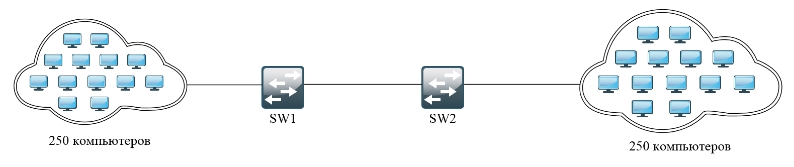
Если вы помните в таблице коммутации содержатся MAC-адреса. Да они уникальны, поэтому для работы сети нужно, чтобы каждый свич знал, как минимум 500 таких адресов, что не так мало. И тут встает проблема масштабируемости сети, при добавлении новых машин.

А что если установить вместо коммутаторов маршрутизаторы. В итоге у нас есть две сети:
СОВЕТ! Для большей картины понимания самой темы, советую почитать дополнительные материалы про то, что такое маршрутизатор, коммутатор и про модель OSI.
И тут у нас появляются два понятия:
Далее я расскажу, как вводить эти статические маршруты для использования их в домашних роутерах.
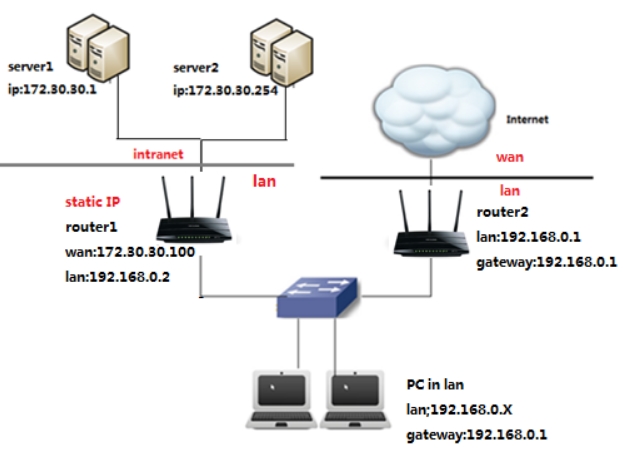
Смотрим на картинку выше. У нас есть второй роутер (router 2), который имеет доступ к интернету (он же является основным шлюзом). У нас есть компьютер (PC), который подключен сначала к коммутатору. Коммутатор подключен к двум роутерам.
Проблема в том, что ПК должен иметь доступ к серверу (172.30.30.1), но при запросе на router 2, у него в таблице маршрутизации нет данных об этих серверах. Теперь давайте попробуем вписать эти настройки в маршрутизатор.
ШАГ 1: Заходим в настройки роутера
Вот мы и перешли непосредственно к настройке статической маршрутизации. Подключаемся к сети интернет-центра через кабель или по Wi-Fi. Далее нужно ввести DNS или IP-адрес роутера в адресную строку любого браузера. Настройку мы будем делать через Web-интерфейс. Подсказка: адрес можно подсмотреть на этикетке под корпусом аппарата. Чаще всего используют адреса:
Если вы ранее его настраивали, вводим логин и пароль – их также можно подсмотреть на той же самой бумажке. Чаще всего используют комбинации:
ШАГ 2: Настройка
Напомню, что далее я буду рассматривать конкретный пример, который мы разобрали выше. И на основе этого примера буду вводить свои данные. У вас статические маршруты могут быть другие. Вот какие данные нужно будет ввести (смотрим на схему подключения, чтобы вам было понятно):
- IPадрес назначения – у нас это IP нашего конкретного сервера, к которому мы хотим пробиться через наш 1-ый роутер (172.30.30.1).
- Маска подсети – указываем 255.255.255.0.
- Шлюз – это IP того роутера, который имеет доступ к серверу. В примере это 192.168.0.2 (Второй маршрутизатор).
- Интерфейс – в некоторых настройках нужно будет указывать еще и его. Если доступ к шлюзу идет через интернет, то указываем WAN. Если же вы подключены к нему через LAN порт (как в нашем примере), то указываем его.
Надеюсь я примерно объяснил, как именно статический маршрут нужно заполнять. Теперь приступим непосредственно к практике. Смотрите главу по своей модели.
TP-Link
Старая прошивка
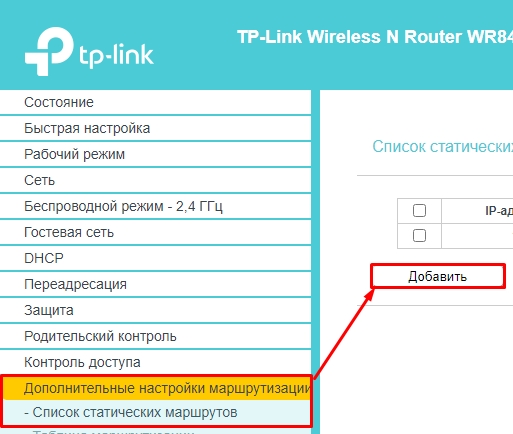
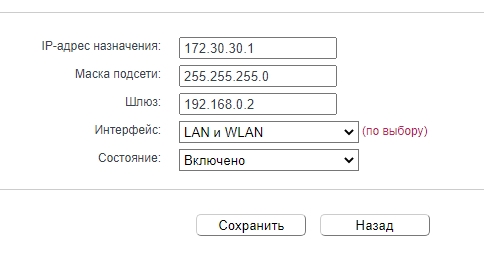
Новая прошивка
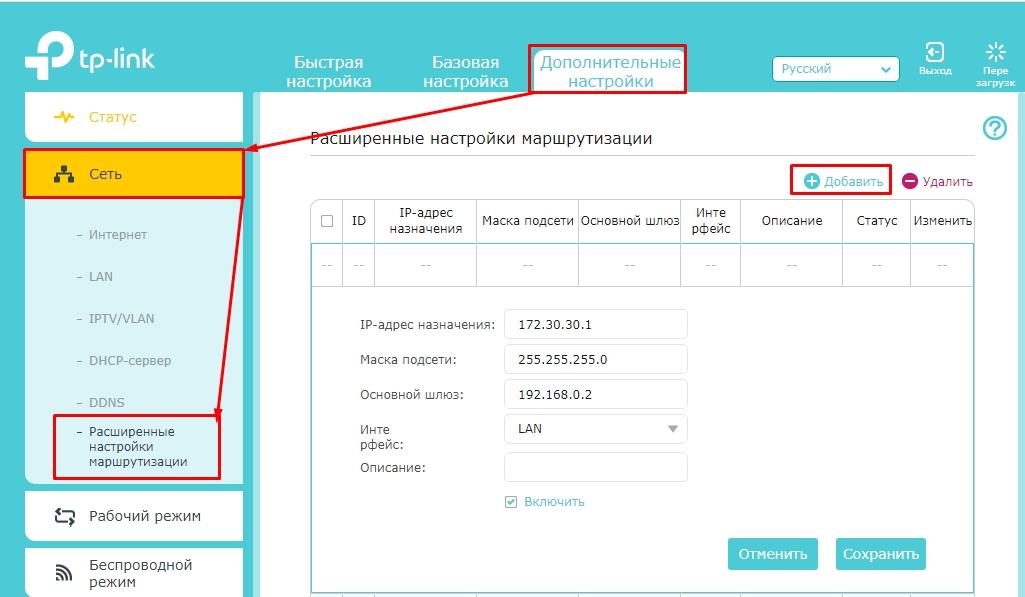
D-Link
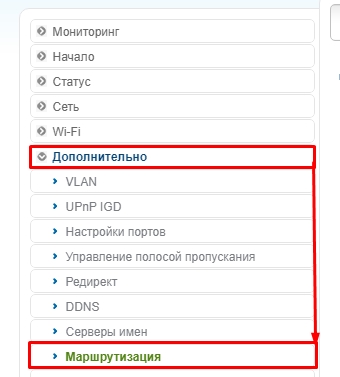
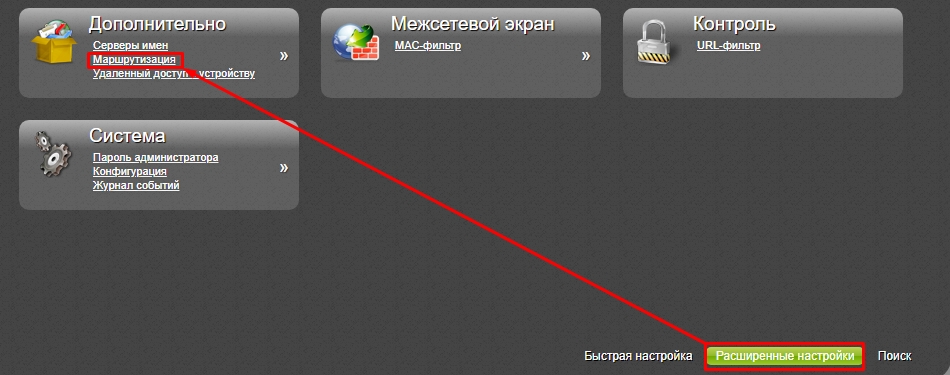
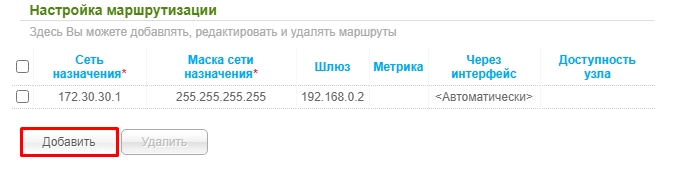
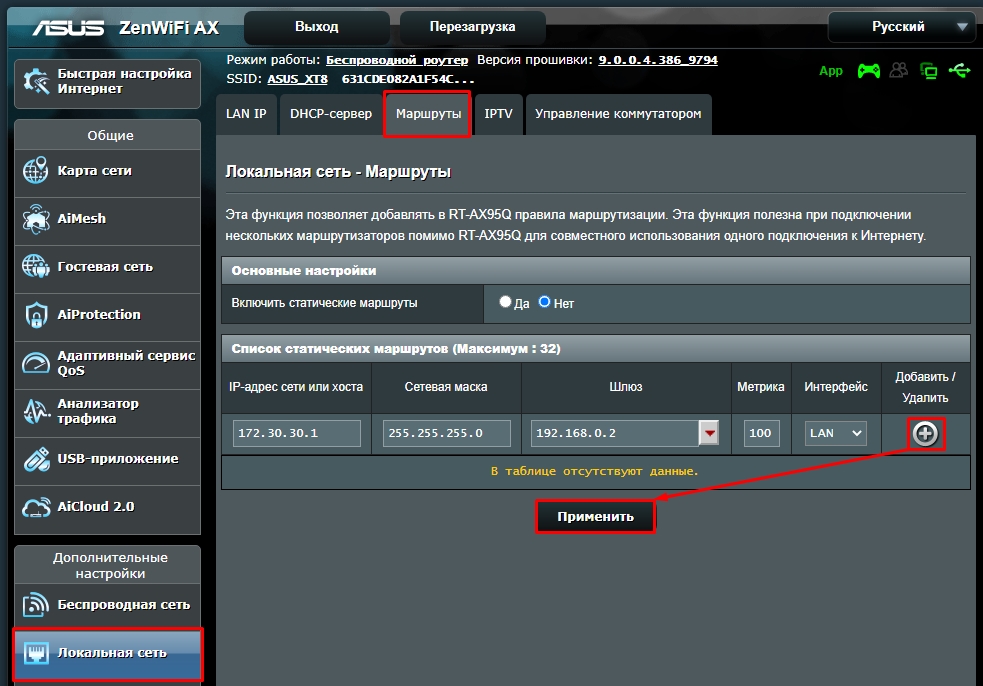
ZyXEL Keenetic
Новая прошивка
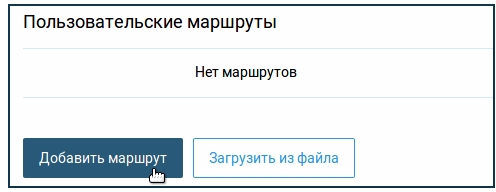
Теперь вводим данные:
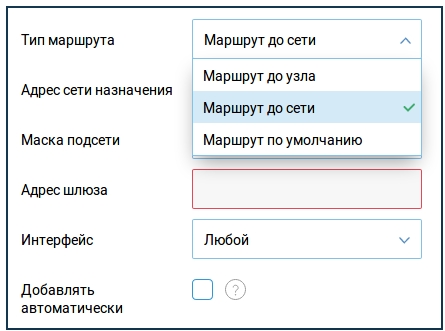
Старая прошивка
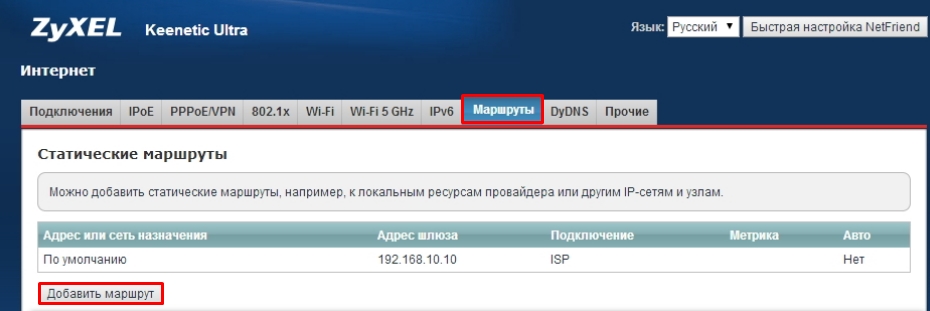
Добавление целого списка маршрутов
Кстати тут вы можете загрузить сразу целую таблицу маршрутизации. Для этого выбираем в том же разделе другую кнопку.
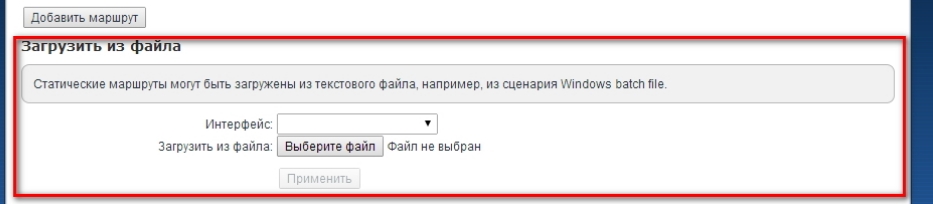
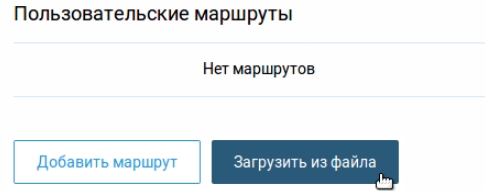
Файлик должен иметь расширение типа BAT. И иметь вид как на скрине ниже. Его спокойно можно создать в блокноте.
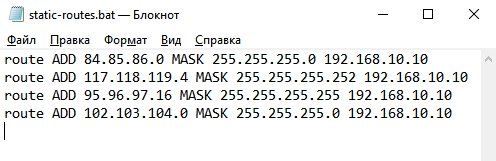
Вид достаточно простой:
route ADD IP-адрес назначения MASK указываем маску указываем адрес шлюза
route ADD 172.30.30.1 MASK 255.255.255.0 192.168.0.2
ПРИМЕЧАНИЕ! Каждый новый адрес должен начинаться с новой строки, а после последнего указанного IP не должен стоять пробел.
Netis
Чтобы лучше понять принцип маршрутизации настроим статическую маршрутизацию на основе нескольких примеров. Для настройки подключимся к консоли маршрутизатора посредством консольного (rollover) кабеля, а после установки IP адреса можно подключаться через Telnet/SSH.
После включения питания оборудование проходит диагностику, называемую POST (Power On Self Testing). Если оборудование и система в порядке, то загружается операционная система IOS (Internetwork Operating System).
Если система не содержит конфигурацию, то система запустит мастера первоначальной настройки, с помощью которого можно настроить порты, пароль к системе и т.д.:

Рекомендую пропустить данный этап и настроить необходимые параметры самостоятельно.
Но прежде повторим какие режимы доступны для настройки:

Теперь настроим сеть, указанную на рисунке:

Необходимо настроить маршрутизацию так, чтобы все компьютеры были друг другу доступны.
Приведем настройки для маршрутизатора A_Router. Настройки для маршрутизатора B_Router аналогичны за исключением IP адресов.
Ввод в режим глобальной конфигурации:
Router> enable
Меняем имя маршрутизатора:
Назначаем IP адрес и маску для интерфейса FastEthernet 0/0, подключенного к локальной сети:
Затем включаем интерфейс:
Для информативности можно добавить комментарий к каждому интерфейсу:
То же самое проделаем и с другим интерфейсом, подключенному к маршрутизатору В. Настрой там сеть 10.1.1.0/30. Подобные интерфейсы еще называют WAN (Wide Area Network) интерфейсами.
Теперь настроим статическую маршрутизацию к сети 192.168.1.0/24:
этот интерфейс доступна сеть 192.168.1.0/24
либо можно ввести IP адрес интерфейса вместо его названия:
Подобные настройки с учетом IP адресов необходимо выполнить и на другом маршрутизаторе.
Вот как выглядит конфигурация на обоих маршрутизаторах:


Теперь выполни команду ping 192.168.1.100 с любого компьютера маршрутизатора A_Router. Если результат выглядит примерно так

то, все настроено правильно.
Поздравляю, статическая маршрутизация выполнена. Теперь каждый маршрутизатор будет доступен с любого компьютера.
Напомню, что данная конфигурация хранится в оперативной памяти, поэтому сохраним ее в энергонезависимой памяти для последующего использования:
Destination filename [startup-config]?
Нажми Enter и конфигурация из оперативной памяти будет скопирована в энергонезависимую.
Running-config - текущая конфигурация в оперативной памяти
Startup-config - сохраненная конфигурация в энергонезависимой памяти NVRAM. Именно этот файл будет загружен в оперативную память маршрутизатора при включении питания.
Чтобы просмотреть текущую конфигурацию введи:
Чтобы увидеть таблицу маршрутизации введи:
Ты увидишь новый маршрут обозначенный буквой S, то есть статический (static):

Чтобы увидеть список всех интерфейсов введи:

Теперь немного усложним задачу. Между маршрутизаторами поставим третий маршрутизатор:

Конфигурация маршрутизатора A_Router не изменилась, а в B_Router необходимо изменить адрес WAN интерфейса.
Вот как будет выглядеть конфигурация C_Router:

Таблицы маршрутизации A_Router и B_Router также не изменились. А в C_Router выглядит так:

А теперь еще больше усложним сеть, добавив четвертый маршрутизатор:

Теперь у нас имеется альтернативный маршрут через маршрутизатор D, который подключен к сети посредством серийных интерфейсов со скоростью передачи в 56 Кбит/с (настройку и принцип работы серийных интерфейсов мы рассмотрим в одном из последующих уроков).
Добавим новый маршрут в A_Router и B_Router. Настроем D_Router аналогично C_Router с учетом адресации.
Теперь таблицы маршрутизации будут выглядеть так:


Запустим утилиту Ping на одном из хостов, чтобы убедиться, что маршрутизация работает правильно.
По какому же маршруту передаются пакеты?
Пакеты передаются одновременно по двум маршрутам, так как по умолчанию на маршрутизаторах Cisco включена балансировка нагрузки.
С одной стороны все выглядит хорошо. Имеется запасной маршрут, повышающий надежность связи. Однако в этом кроется и потенциальная опасность.
В данном примере один маршрут является более медленным по сравнению с другим маршрутом, что может привести к значительным задержкам при передаче пакетов. Это крайне нежелательно при передаче медиатрафика (видео, голос). Для такого типа трафика необходим постоянный маршрут с минимальными задержками, то есть оптимальным решением является использовать быстрый маршрут для всего трафика, а второй - в качестве резервного на случай отказа первого.
Рассмотрим другую ситуацию. Подключим к сети коммутатор:

Конфигурация прежняя. Таблицы маршрутизации на A_Router и B_Router тоже не изменились. Пакеты свободно проходят по двум маршрутам.
Теперь отключим C_Router и проверим как будет работать связь:

В чем же дело? Ведь у нас же есть работающий маршрут.
Взглянем на таблицу маршрутизации A_Router:

Ничего не изменилось. Маршрутизатор считает, что C_Router все еще работает и продолжают передавать через него часть пакетов. Поэтому почти половина пакетов потеряна.
Если мы отключим интерфейс Fast Ethernet 1/0 на A_Router, то запись о маршруте исчезнет из таблицы маршрутизации и все пакеты будут приняты:

Здесь оптимальным решением было бы использовать более медленный маршрут в качестве основного либо изменить топологию сети (данный пример лишь показательный).
Это лишь частные случаи, которые необходимо учитывать в каждой сети.
Какое же решение существует в данных примерах?
Решение простое: в таблицу маршрутизации поместить один (основной) маршрут, который удаляется из таблицы в случае потери связи на канальном уровне. Альтернативный маршрут добавляется в таблицу сразу после удаления основного из таблицы.
Достигается это с помощью установки определенных приоритетов, которые называются административное расстояние (administrative distance).
Административное расстояние показывает насколько надежным является маршрут по сравнению с другими маршрутами и принимает значения от 1 до 255. Чем ниже значение, тем более надежен маршрут. Статические маршруты по умолчанию всегда имеют административное расстояние равным 1. При наличии двух и более маршрутов до одной и той же сети в таблицу маршрутизации помещается маршрут с наименьшим административным расстоянием. То же самое касается и маршрутов, вычисленных динамическими протоколами маршрутизации RIP, OSPF, EIGRP. Каждый из них имеет определенное значение административного расстояния:
- RIP - 120
- OSPF - 110
- EIGRP - 90
Из этого следует, что если в маршрутизаторе работают одновременно 2 и более протоколов маршрутизации, то в таблицу маршрутизации попадут маршруты протокола с более низким административном расстоянием (EIGRP) при условии, что эти протоколы вычислили маршруты до одной и той же сети назначения.
Вот как настраивается административное расстояние для статических маршрутов:
Следует быть внимательным и аккуратным при использовании статической маршрутизации.
Где используется статическая маршрутизация?
Чаще всего на маршрутизаторах клиентов, подключенных к провайдерам. В большинстве случаев такие маршрутизаторы имеют 2 интерфейса, поэтому достаточно пересылать пакеты до любых сетей через WAN интерфейс.
Неужели в этом случае для каждой сети нужно настраивать отдельный маршрут?
Нет, достаточно ввести такую команду:
Данная запись означает все сети, то есть образуют единый маршрут для всех сетей. Поэтому нет необходимости настраивать маршруты для каждой отдельной сети.
означает маршрут до конкретного хоста, а не сети. С помощью маски и технологии VLSM можно объединять несколько маршрутов в один общий, если они проходят через один и тот же интерфейс или маршрутизатор.
Читайте также:
- Обзор основных источников по истории россии кратко
- Формирование колониальной системы и мирового капиталистического хозяйства кратко
- Политика открытых дверей кратко
- Киреевский о необходимости и возможности новых начал для философии кратко
- Дрожжи одомашненные микроорганизмы процессы влияющие на качество изделий из дрожжевого теста кратко

